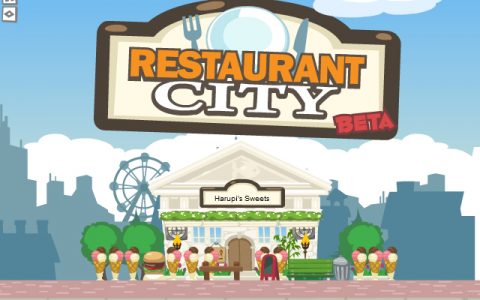如果你有订阅 Adobe Creative Cloud,且有下载 Adobe 软件,像是 PS、AI、PR 等等,那你应该会发现 Mac 菜单列上会出现一个 Adobe Creative Cloud 图标,在该图标上按右键也无法退出或结束。
虽然该图标不会造成什么问题,但若你跟我一样就是不希望它每次都出现在 Mac 菜单列,那可以参考本篇教学,除了会教你如何从 Mac 菜单列移除 Adobe Creative Cloud 图标之外,也会教你怎么关闭「登入时启动 Creative Cloud」功能,避免它在我们登入 Mac 时自动启动。

如何将 Adobe Creative Cloud 从 Mac 菜单列移除?
那我们要怎么在 Mac 菜单列移除 Adobe Creative Cloud 呢? 请依照以下步骤操作:
- 首先,请点击 Mac 菜单栏上的 Adobe Creative Cloud,开启该应用程序。
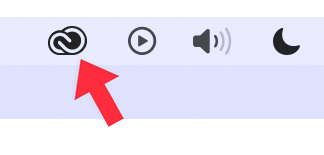
- 单击窗口最上方的Creative Cloud,然后点击「结束 Creative Cloud」。
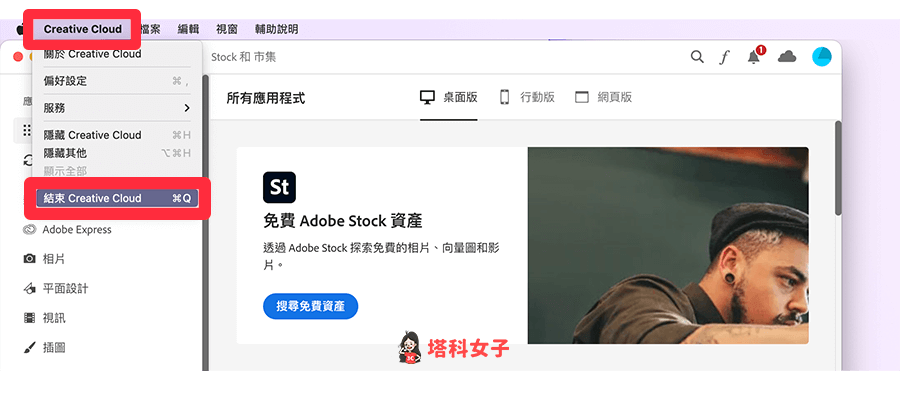
- 确认并点选「结束」,这样一来,Creative Cloud 图标就会从 Mac 菜单列消失,但下次当你重新登录 Mac 或重新开机时,它可能又会出现,这是因为它有开启内建的「登入时启动」,请继续参考下方教学将这功能关闭。
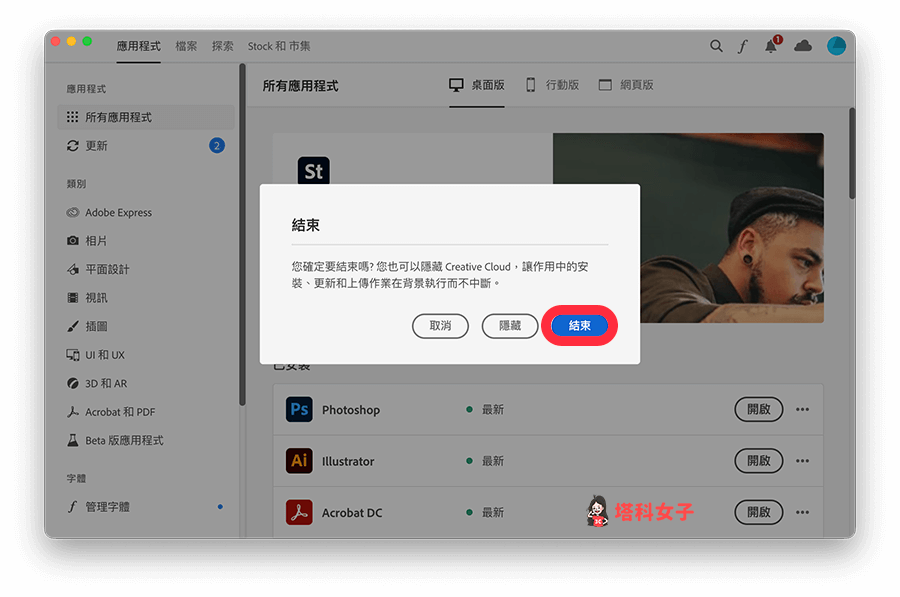
如何关闭 Adobe Creative Cloud 在 Mac 登入时启动?
Adobe Creative Cloud 默认会在我们登录 Mac 时自动开启,每次都要手动关闭还是有点麻烦,其实我们只要关闭内建的「登入时启动」功能就可以一劳永逸,避免它每次都在我们开机或登录时自动打开 Adobe Creative Cloud 或在背景执行。
- 启用 Adobe Creative Cloud 应用程序。
- 点击右上角个人档案,选择偏好设定。
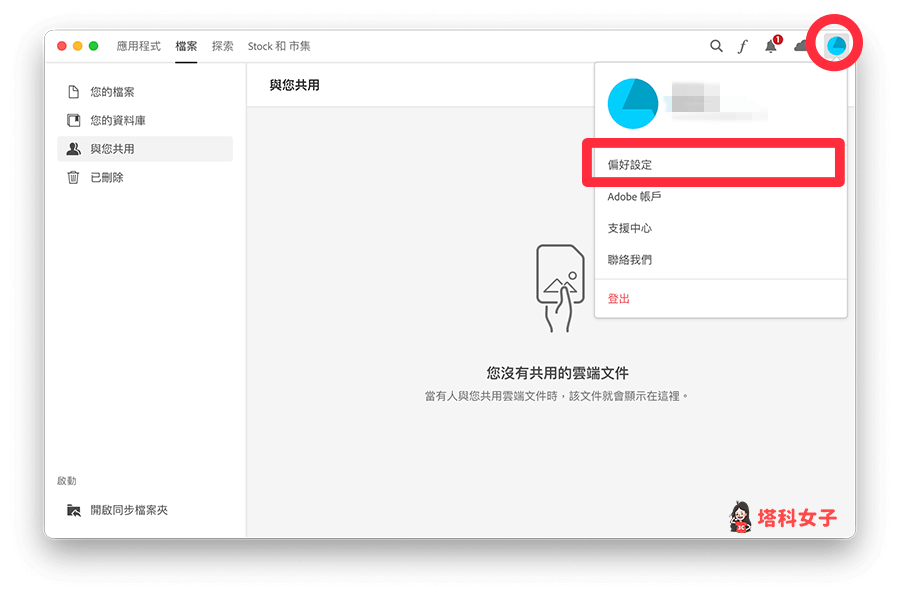
- 在「设置」下方,关闭「在登录时启动 Creative Cloud」选项,并点选「完成」,这样就能避免它每次登录时都自己打开。 此外,如果你不希望 Creative Cloud 自动更新,也可以顺便关闭下方的「将 Creative Cloud 一直保持在最新状态」选项。
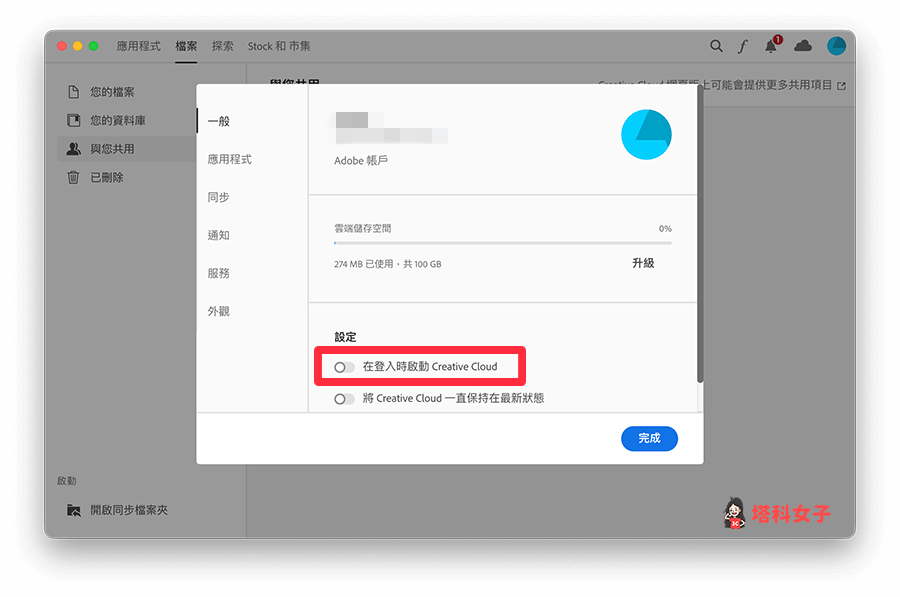
总结
如果你是 Mac 用户,也有使用 Adobe Creative Cloud,那可以参考本篇教学的方法将 Adobe Creative Cloud 从 Mac 菜单列移除,并关闭登录时开启 Creative Cloud 的选项,这样它就不会再自动出现了。
赞 (4)
打赏
 微信扫一扫
微信扫一扫
 微信扫一扫
微信扫一扫